Viss par iOS 26

Apple ir ieviesis iOS 26 – būtisku atjauninājumu ar pavisam jaunu matēta stikla dizainu, viedākām lietošanas iespējām un uzlabojumiem jau pazīstamās lietotnēs.
Android ir viens no populārākajiem viedtālruņiem tirgū, kā arī Apple iOS. Android ir arī atvērtā pirmkoda projekts, kas padara to pieejamu visiem uzņēmumiem un nerdiem, kuri vēlas strādāt ar Android. Tāpēc katram viedtālruņa zīmolam ir sava unikālā operētājsistēma, piemēram, Oppo ar savu ColorOS, Xiaomi ar savu MIUI, Huawei ar savu EMUI.
Android arī dod mums brīvu gribu instalēt kaut ko savā tālrunī. Ja jums tiek dota tik liela brīvība, pastāv iespēja, ka dažas jūsu instalētās lietotnes padara jūsu ierīci patiešām dīvainu un traucējošu. Šādā gadījumā var notikt nejauša atsāknēšana, skārienekrāna darbības traucējumi, nejaušas lietotņu avārijas, nejauša Wi-Fi/mobilo datu restartēšana. Problēmu var izraisīt daudzas lietas, sākot no kļūdainas lietotnes līdz kļūdainam OS atjauninājumam. Diemžēl šī ir diezgan izplatīta problēma Android lietotājiem. Neuztraucieties! Viens no daudzajiem veidiem, kā to novērst, ir pārstartēt Android ierīci drošajā režīmā, pārbaudīt lietas un noskaidrot, kur ir problēma.
Android drošais režīms darbojas tieši tāpat kā Windows PC. Jūsu ierīce darbojas, izmantojot jūsu programmatūras absolūtos barebonus. Nevienu trešo pušu lietotņu, pat dažu jūsu iepriekš instalēto lietotņu atjauninājumi tika atjaunoti uz vecajām versijām, jūsu mobilie dati nedarbojas (tomēr Wi-Fi joprojām darbojas). Tāpat kā jūsu Android ierīces rūpnīcas atiestatīšanas versijai, lai gan tikai īslaicīgi.
Varat to izmantot, lai pārbaudītu, vai ierīce darbojas nevainojami, kad ir ieslēgts drošais režīms. Tā kā tā darbojas tikai Barebone programmatūrā, varat noteikt, vai ierīces kļūdas rodas no faktiskās ierīces un tās sistēmas vai no instalētās trešās puses lietotnes. Varbūt tas patiešām neskaidra izskata PDF skatītājs, ko lejupielādējāt no nejaušas vietnes (kas nav Google Play veikals), kas izraisa dīvainas nejaušas kļūdas jūsu tālrunī? Vai varbūt šī jaunā instalētā tastatūras lietotne, kas lika tastatūrai nejauši sastingt rakstīšanas laikā? Jebkurā gadījumā tas ārkārtīgi palīdzēs problēmu novēršanas procesam.
Lai atsāknētu, veiciet šīs darbības. Lai gan šie ekrānuzņēmumi ir ierīcē Xiaomi A2 ar operētājsistēmu Android One, kurā darbojas operētājsistēma Android 10 (atjaunināts pirms 2 nedēļām), šīs darbības ir derīgas operētājsistēmai Android 4.1 un jaunākām versijām.
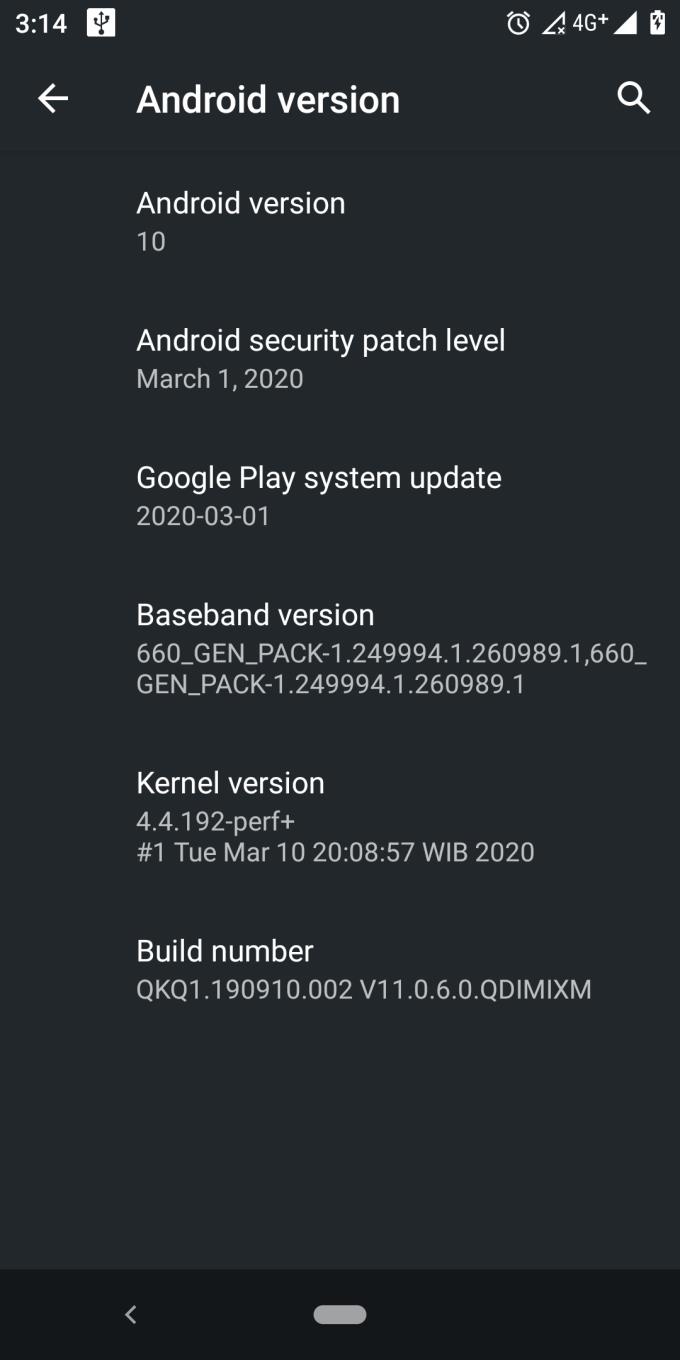
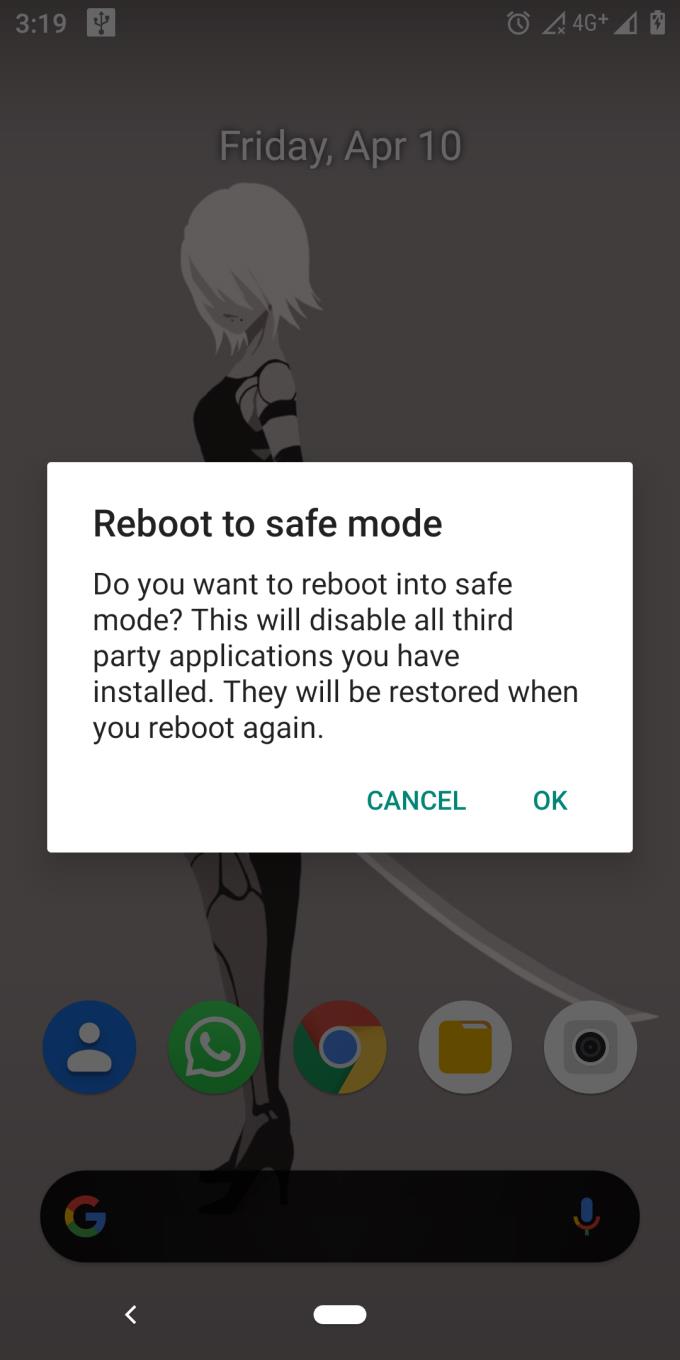
Šeit ir lietotņu atvilktnes attēls drošajā režīmā:
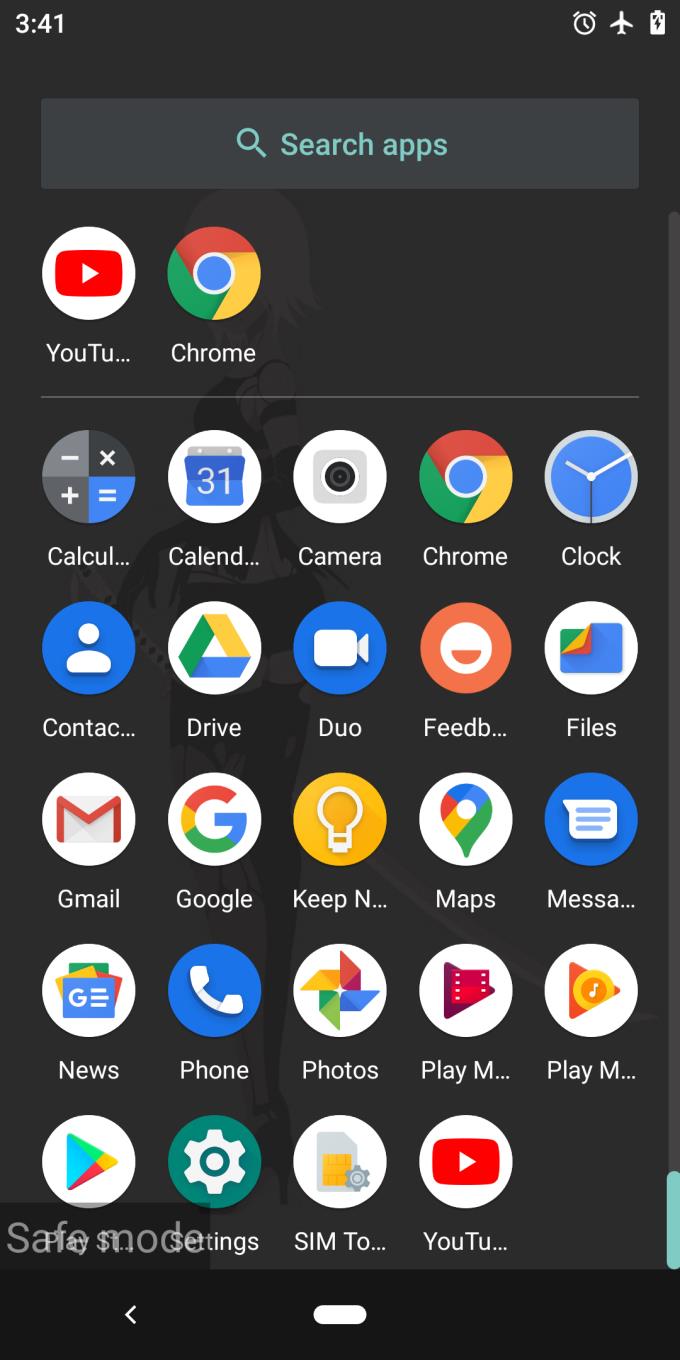
Salīdzinājumam šeit ir lietotnes atvilktnes attēls parastajā režīmā:
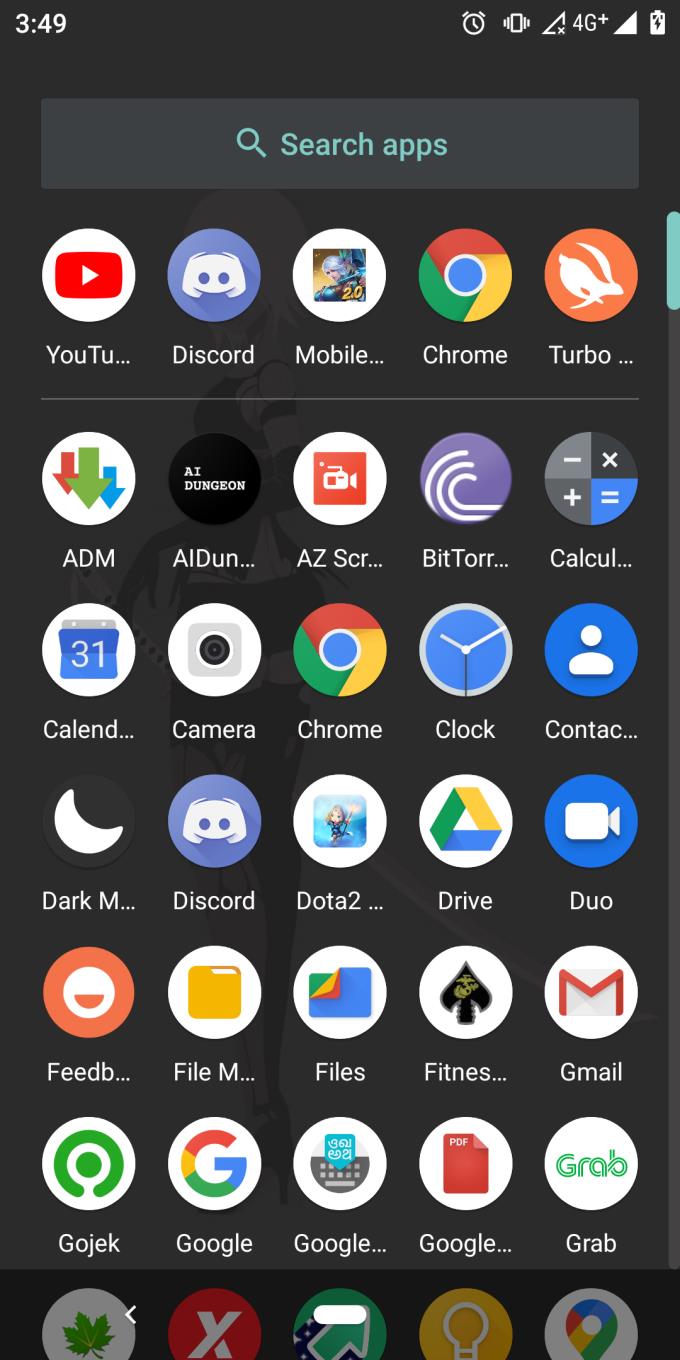
Kā redzat, kad ir iespējots drošais režīms, ir atspējotas daudzas lietotnes, tīkls ir iestatīts uz lidmašīnas režīmu (tomēr varat atspējot lidmašīnas režīmu un aktivizēt wifi). Tagad varat sākt problēmu novēršanas procesu, lai atrastu nepatīkamo kļūmi vai kļūdu, ko pašlaik mēģināt novērst. Kad tas ir beidzies un vēlaties atgriezties normālā režīmā, vienkārši restartējiet tālruni, un tam vajadzētu atgriezties normālā režīmā.
Ja jums ir patiešām vecs tālrunis, kurā darbojas operētājsistēma Android 4 un vecāka versija, veiciet tālāk norādītās darbības.
Nospiediet barošanas pogu
Izvēlieties izslēgšanas dialoglodziņu, lai izslēgtu tālruni
Pagaidiet, līdz tālrunis pilnībā izslēdzas
Nospiediet barošanas pogu, lai ieslēgtu tālruni
Tiklīdz ekrāns aktivizējas un parāda tālruņa zīmola logotipu, nospiediet skaļuma samazināšanas pogu un turiet to, līdz Android sistēma tiek pilnībā ielādēta.
Ja skaļuma palielināšanas nospiešana nedarbojas, mēģiniet vienlaikus nospiest skaļuma palielināšanas un samazināšanas taustiņu un turiet to.
Kad problēmu novēršana ir beigusies, vienkārši izslēdziet tālruni un ieslēdziet to vēlreiz, lai palaistu atpakaļ normālā režīmā.
Tagad varat viegli pārslēgt tālruni drošajā režīmā. Tas ļaus jums droši pielāgot savu Android ierīci un labāk kontrolēt savas lietotnes.
Apple ir ieviesis iOS 26 – būtisku atjauninājumu ar pavisam jaunu matēta stikla dizainu, viedākām lietošanas iespējām un uzlabojumiem jau pazīstamās lietotnēs.
Studentiem studijām ir nepieciešams noteikta veida klēpjdators. Tam jābūt ne tikai pietiekami jaudīgam, lai labi darbotos izvēlētajā specialitātē, bet arī pietiekami kompaktam un vieglam, lai to varētu nēsāt līdzi visu dienu.
Šajā rakstā mēs parādīsim, kā atgūt piekļuvi cietajam diskam, ja tas neizdodas. Sekosim līdzi!
No pirmā acu uzmetiena AirPods izskatās gluži kā jebkuras citas īstas bezvadu austiņas. Taču tas viss mainījās, kad tika atklātas dažas maz zināmas funkcijas.
Printera pievienošana operētājsistēmai Windows 10 ir vienkārša, lai gan vadu ierīču process atšķirsies no bezvadu ierīču procesa.
Kā zināms, RAM ir ļoti svarīga datora aparatūras daļa, kas darbojas kā atmiņa datu apstrādei un ir faktors, kas nosaka klēpjdatora vai datora ātrumu. Zemāk esošajā rakstā WebTech360 iepazīstinās jūs ar dažiem veidiem, kā pārbaudīt RAM kļūdas, izmantojot programmatūru operētājsistēmā Windows.
Ja meklējat NAS risinājumu mājai vai birojā, iepazīstieties ar šo labāko NAS uzglabāšanas iekārtu sarakstu.
Vai jums ir grūtības noskaidrot, kāda IP adrese jūsu drukātājam tiek izmantota? Mēs parādīsim, kā to atrast.
Jūs gatavojaties vakaram ar spēlēšanu, un tas būs liels vakars – jūs tikko esat iegādājies “Star Wars Outlaws” GeForce Now straumēšanas pakalpojumā. Uzziniet vienīgo zināmo risinājumu, kas parāda, kā novērst GeForce Now kļūdas kodu 0xC272008F, lai jūs varētu sākt spēlēt Ubisoft spēles atkal.
Uzziniet dažus iespējamos iemeslus, kāpēc jūsu klēpjdators pārkarst, kā arī padomus un trikus, lai izvairītos no šīs problēmas un uzturētu savu ierīci vēsu.







